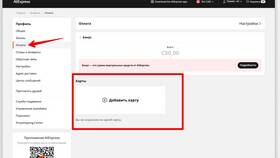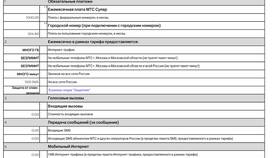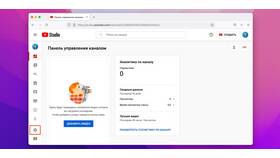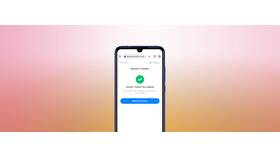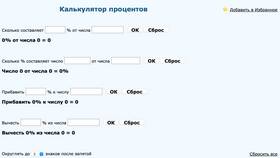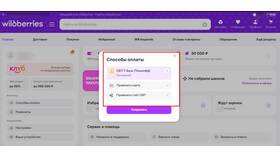Отвязка наушников AirPods необходима при передаче устройства другому пользователю, устранении проблем с подключением или перед продажей. Рассмотрим различные способы отвязки для разных ситуаций.
Содержание
Способы отвязки AirPods
Через настройки iOS-устройства
- Откройте приложение "Настройки" на iPhone или iPad
- Перейдите в раздел "Bluetooth"
- Найдите в списке свои AirPods
- Нажмите на значок "i" рядом с названием
- Выберите "Забыть это устройство"
- Подтвердите действие
Сброс через кнопку на кейсе
| Шаг | Действие |
| 1 | Поместите AirPods в зарядный кейс |
| 2 | Закройте крышку на 30 секунд |
| 3 | Откройте крышку кейса |
| 4 | Нажмите и удерживайте кнопку на задней панели 15 секунд |
| 5 | Дождитесь смены индикатора с желтого на белый |
Отвязка от устройств Android и Windows
Для Android-устройств
- Откройте настройки Bluetooth
- Найдите подключенные AirPods в списке
- Нажмите на значок настроек рядом
- Выберите "Отключить" или "Забыть"
Для компьютеров Windows
- Откройте Параметры > Устройства > Bluetooth
- Найдите AirPods в списке подключенных устройств
- Нажмите "Удалить устройство"
- Подтвердите действие
Дополнительные действия перед продажей
- Выполните полный сброс через кнопку на кейсе
- Удалите AirPods из списка устройств iCloud
- Очистите наушники и кейс
- Убедитесь, что индикатор мигает белым после сброса
Проверка успешной отвязки
| Признак | Значение |
| Индикатор кейса | Мигает белым цветом |
| Подключение к устройству | Требуется повторная настройка |
| В списке устройств | Отсутствует в ранее подключенных |
Возможные проблемы и решения
- Если сброс не работает - зарядите кейс и повторите попытку
- При сохранении подключения - удалите из всех устройств
- Для полной очистки - удалите из учетной записи Apple ID
- При технических неполадках - обратитесь в сервисный центр
Правильная отвязка AirPods обеспечивает конфиденциальность ваших данных и позволяет новому владельцу без проблем подключить наушники к своим устройствам.